
Рефераты по геополитике
Рефераты по государству и праву
Рефераты по гражданскому праву и процессу
Рефераты по делопроизводству
Рефераты по кредитованию
Рефераты по естествознанию
Рефераты по истории техники
Рефераты по журналистике
Рефераты по зоологии
Рефераты по инвестициям
Рефераты по информатике
Исторические личности
Рефераты по кибернетике
Рефераты по коммуникации и связи
Рефераты по косметологии
Рефераты по криминалистике
Рефераты по криминологии
Рефераты по науке и технике
Рефераты по кулинарии
Рефераты по культурологии
Рефераты по зарубежной литературе
Рефераты по логике
Рефераты по логистике
Рефераты по маркетингу
Рефераты по международному публичному праву
Рефераты по международному частному праву
Рефераты по международным отношениям
Рефераты по культуре и искусству
Рефераты по менеджменту
Рефераты по металлургии
Рефераты по муниципальному праву
Рефераты по налогообложению
Рефераты по оккультизму и уфологии
Рефераты по педагогике
Рефераты по политологии
Рефераты по праву
Биографии
Рефераты по предпринимательству
Рефераты по психологии
Рефераты по радиоэлектронике
Рефераты по риторике
Рефераты по социологии
Рефераты по статистике
Рефераты по страхованию
Рефераты по строительству
Рефераты по схемотехнике
Рефераты по таможенной системе
Сочинения по литературе и русскому языку
Рефераты по теории государства и права
Рефераты по теории организации
Рефераты по теплотехнике
Рефераты по технологии
Рефераты по товароведению
Рефераты по транспорту
Рефераты по трудовому праву
Рефераты по туризму
Рефераты по уголовному праву и процессу
Рефераты по управлению
Реферат: Что такое Internet?
Реферат: Что такое Internet?
ЧТО ТАКОЕ ИНТЕРНЕТ?
История создания
Около 20 лет назад Министерство Обороны США создало сеть, которая явилась предтечей Internet, - она называлась ARPAnet. ARPAnet была экспериментальной сетью, - она создавалась для поддержки научных исследований в военно-промышленной сфере, - в частности, для исследования методов построения сетей, устойчивых к частичным повреждениям, получаемым, например, при бомбардировке авиацией и способных в таких условиях продолжать нормальное функционирование. Это требование дает ключ к пониманию принципов построения и структуры Internet. В модели ARPAnet всегда была связь между компьютером-источником и компьютером-приемником (станцией назначения). Сеть a priori предполагалась ненадежной: любая часть сети может исчезнуть в любой момент.
На связывающиеся компьютеры - не только на саму сеть - также возложена ответственность обеспечивать налаживание и поддержание связи. Основной принцип состоял в том, что любой компьютер мог связаться как равный с равным с любым другим компьютером.
Передача данных в сети была организована на основе протокола Internet - IP. Протокол IP - это правила и описание работы сети. Этот свод включает правила налаживания и поддержания связи в сети, правила обращения с IP-пакетами и их обработки, описания сетевых пакетов семейства IP (их структура и т.п.). Сеть задумывалась и проектировалась так, чтобы от пользователей не требовалось никакой информации о конкретной структуре сети. Для того, чтобы послать сообщение по сети, компьютер должен поместить данные в некий ``конверт'', называемый, например, IP, указать на этом ``конверте'' конкретный адрес в сети и передать получившиеся в результате этих процедур пакеты в сеть.
Эти решения могут показаться странными, как и предположение о «ненадежной»' сети, но уже имеющийся опыт показал, что большинство этих решений вполне разумно и верно. Пока Международная Организация по Стандартизации (Organization for International Standartization - ISO) тратила годы, создавая окончательный стандарт для компьютерных сетей, пользователи ждать не желали. Активисты Internet начали устанавливать IP-программное обеспечение на все возможные типы компьютеров. Вскоре это стало единственным приемлемым способом для связи разнородных компьютеров. Такая схема понравилась правительству и университетам, которые проводят политику покупки компьютеров у различных производителей. Каждый покупал тот компьютер, который ему нравился и вправе был ожидать, что сможет работать по сети совместно с другими компьютерами.
Примерно 10 лет спустя после появления ARPAnet появились Локальные Вычислительные Сети (LAN), например, такие как Ethernet и др. Одновременно появились компьютеры, которые стали называть рабочими станциями. На большинстве рабочих станций была установлена Операционная Система UNIX. Эта ОС имела возможность работы в сети с протоколом Internet (IP). В связи с возникновением принципиально новых задач и методов их решения появилась новая потребность: организации желали подключиться к ARPAnet своей локальной сетью. Примерно в то же время появились другие организации, которые начали создавать свои собственные сети, использующие близкие к IP коммуникационные протоколы. Стало ясно, что все только выиграли бы, если бы эти сети могли общаться все вместе, ведь тогда пользователи из одной сети смогли бы связываться с пользователями другой сети.
Одной из важнейших среди этих новых сетей была NSFNET, разработанная по инициативе Национального Научного Фонда (National Science Foundation - NSF), аналога нашего Министерства Науки. В конце 80-х NSF создал пять суперкомпьютерных центров, сделав их доступными для использования в любых научных учреждениях. Было создано всего лишь пять центров потому, что они очень дороги даже для богатой Америки. Именно поэтому их и следовало использовать кооперативно. Возникла проблема связи: требовался способ соединить эти центры и предоставить доступ к ним различным пользователям. Сначала была сделана попытка использовать коммуникации ARPAnet, но это решение потерпело крах, столкнувшись с бюрократией оборонной отрасли и проблемой обеспечения персоналом.
Тогда NSF решил построить свою собственную сеть, основанную на IP технологии ARPAnet. Центры были соединены специальными телефонными линиями с пропускной способностью 56 Kbps . Однако, было очевидно, что не стоит даже и пытаться соединить все университеты и исследовательские организации непосредственно с центрами, т.к. проложить такое количество кабеля - не только очень дорого, но практически невозможно. Поэтому решено было создавать сети по региональному принципу. В каждой части страны заинтересованные учреждения должны были соединиться со своими ближайшими соседями. Получившиеся цепочки подсоединялись к суперкомпьютеру в одной из своих точек, таким образом суперкомпьютерные центры были соединены вместе. В такой топологии любой компьютер мог связаться с любым другим, передавая сообщения через соседей.
Это решение было успешным, но настала пора, когда сеть уже более не справлялась с возросшими потребностями. Совместное использование суперкомпьютеров позволяло подключенным общинам использовать и множество других вещей, не относящихся к суперкомпьютерам. Неожиданно университеты, школы и другие организации осознали, что заимели под рукой море данных и мир пользователей. Поток сообщений в сети (трафик) нарастал все быстрее и быстрее пока, в конце концов, не перегрузил управляющие сетью компьютеры и связывающие их телефонные линии. В 1987 г. контракт на управление и развитие сети был передан компании Merit Network Inc., которая занималась образовательной сетью Мичигана совместно с IBM и MCI. Старая физически сеть была заменена более быстрыми (примерно в 20 раз) телефонными линиями. Были заменены на более быстрые и сетевые управляющие машины.
Процесс совершенствования сети идет непрерывно. Однако, большинство этих перестроек происходит незаметно для пользователей. Включив компьютер, вы не увидите объявления о том, что ближайшие полгода Internet не будет доступна из-за модернизации. Возможно даже более важно то, что перегрузка сети и ее усовершенствование создали зрелую и практичную технологию. Проблемы были решены, а идеи развития проверены в деле.
Важно отметить то, что усилия NSF по развитию сети привели к тому, что любой желающий может получить доступ к сети. Прежде Internet была доступна только для исследователей в области информатики, государственным служащим и подрядчикам. NSF способствовал всеобщей доступности Internet по линии образования, вкладывая деньги в подсоединение учебного заведения к сети, только если то, в свою очередь, имело планы распространять доступ далее по округе. Таким образом, каждый студент четырехлетнего колледжа мог стать пользователем Internet.
И потребности продолжают расти. Большинство таких колледжей на Западе уже подсоединено к Internet, предпринимаются попытки подключить к этому процессу средние и начальные школы. Выпускники колледжей прекрасно осведомлены о преимуществах Internet и рассказывают о них своим работодателям. Вся эта деятельность приводит к непрерывному росту сети, к возникновению и решению проблем этого роста, развитию технологий и системы безопасности сети.
Что составляет Internet ?В действительности Internet не просто сеть, - она есть структура, объединяющая обычные сети. Internet - это «Сеть сетей». Что включает Internet? Вопрос непростой. Ответ на него меняется со временем. Вначале ответ был бы достаточно прост: «все сети, использующие протокол IP, которые кооперируются для формирования единой сети своих пользователей». Это включало бы различные ведомственные сети, множество региональных сетей, сети учебных заведений и некоторые зарубежные сети (за пределами США).
Чуть позже привлекательность Internet осознали и некоторые не-IP-сети. Они захотели предоставить ее услуги своим клиентам и разработали методы подключения этих ``странных'' сетей (например, Bitnet, DECnet и т.д.) к Internet. Сначала эти подключения, названные шлюзами, служили только для передачи электронной почты. Однако, некоторые из них разработали способы передачи и других услуг. Являются ли эти сети частью Internet? И да, и нет. Все зависит от того, хотят ли они того сами.
ПОДКЛЮЧЕНИЕ К INTERNET.
Для того, чтобы подключиться к Internet, надо получить доступ. Для этого надо заключить договор с одной из множества организаций-владельцев сетей, входящих в Internet (они называются первичными провайдерами), либо их дилеров. Слово «провайдер» – это калька английского термина, означающего «поставщик». В нашей стране первичными провайдерами являются: RelCom, Demos +, Совам Телепорт (он же Россия–Онлайн), Гласнет, MTU–Inform и др. Другой вариант – использование услуги так называемых вторичных провайдеров, то есть фирм, арендующих каналы доступа к первичным провайдерам и продающие права доступа к Internet в розницу. Услуги вторичных провайдеров могут стоить значительно дешевле, но качество их может быть заметно хуже. Это не удивительно – обычно пропускная способность канала доступа к Internet у вторичного провайдера не на много выше, чем скорость одного приличного модема пользователя.
Существуют три вида доступа в Internet:
· UUCP-доступ к Internet
· Диалоговый (Dial-up IP) доступ к Internet
· Прямой (ISDN) доступ к Internet
UUCP-доступ к Internet. Это так называемый оффлайновый режим, пользователь ограничивается доступом к электронной почте (E-mail). С помощью электронной почты пользователь может участвовать в телеконференциях, получать новости по указанным им темам, запрашивать файлы с FTP-серверов и т.д. Этот вид доступа называется оффлайновым потому, что сам пользователь с сетью не работает – он лишь подготавливает отправляемые электронные письма для программы доступа к узлу сети. Это программа (обычно программа UUCP) соединяется по модему с ближайшим узлом сети (как правило он находится в том же населённом пункте, что и пользователь), передаёт ему подготовленные пользователем письма получает письма, адресованные пользователю, после чего сразу же отсоединяется от узла сети («вешает трубку»). При этом виде доступа провайдер обычно берёт абонентскую плату и плату за трафик, то есть объём передаваемой и принимаемой информации.
Диалоговый (Dial-up IP) доступ к Internet. В диалоговом варианте доступа возможностей у пользователя гораздо больше. Здесь можно пользоваться WWW (World Wide Web), поговорить (обычно – путём набора сообщений на клавиатуре) с другими пользователями или группой пользователей в реальном времени, проводить видеотелеконференции и т.д. Оплата взимается за время работы в Internet. Некоторые провайдеры берут и абонентскую плату.
Прямой (ISDN) доступ к Internet. Многие организации и крупные фирмы, а также колледжи и т.д. имеют выделенную линию в Internet, т.е. свой канал. Такой вид доступа в Internet значительно дороже ранее перечисленных видов, но основным преимуществом является его скорость. Такой вид доступа в Internet оплачивается абонентской платой и платой по трафику (т.е. оплачивается объём получаемой и передаваемой информации).
БРОУЗЕРЫ
Microsoft Internet Explorer
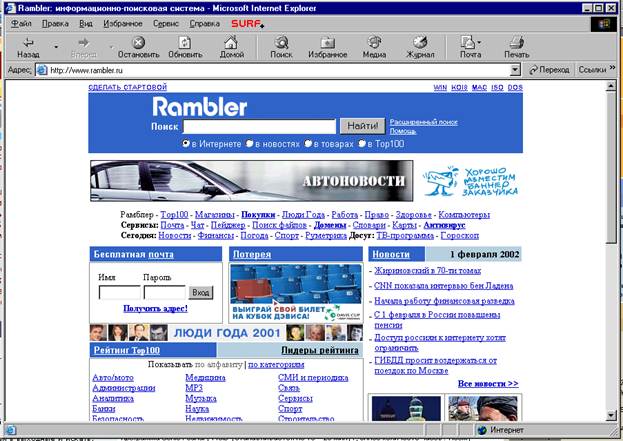
Microsoft Internet Explorer является зарегистрированной торговой маркой
компании Microsoft. Эта программа предназначена для работы в сети, в частности
для просмотра электронных досок объявлений (страниц сети) в интерактивном
графическом режиме.
Inernet Explorer (IE) поставляется пользователям вместе с операционной системой Microsoft Windows 95/98/ME/2000, и для работы в IE необходимо иметь доступ в глобальную сеть Internet. Для просмотра электронных досок объявлений (страниц) необходимо ввести адрес нужной вам страницы в ячейку: "Address:" и нажать ENTER.
Например:
Address: http://www.bogus.base.org
или
Adress: http://194.0.0.0
После этой операции IE выдаст в главное окно нужную вам страницу.
Сейчас мультимедиа из сферы научных дискуссий превратилась в реальность. Она доступна каждому, имеющему компьютер, модем и броузер World Wide Web (или просто Web), например Microsoft Internet Explorer). Имея эти инструменты можно путешествовать по всему миру, получая доступ к документам, аудио и видеоклипам, графике, торговым сведениям, шуткам и другой информации, хранящейся в подключенных к Internet компьютерах - Web серверах, разбросанных по всему миру и действующих как одно целое.
Что такое World Wide Web? Это попытка представить всю информацию, доступную в сети Internet в виде совокупности гипертекстовых документов, позволяющих двигаться от документа к документу через ссылки. Ссылка или пиктограмма - это выделенное слово или словосочетание позволяющее раскрыть его смысл. Ссылками также могут являться графические картинки. Таким образом Web напоминает электронную мультимедийную энциклопедию.
Хотя все гипермедийные документы Web и предназначены для всех желающих, просто подсоединиться к Web и начать читать его нельзя. Нужна программа, которая преобразует документ в нечто, что ваш компьютер может понять и вывести на экран.
Именно здесь и появляется программа - броузер Internet Explorer (IE). Она может читать и интерпретировать коды, указывающие компьютеру как выводить текст, а также сообщить, где находится другая информация, например видеоклипы и другие документы Web.
Чтобы приступить к работе с программой необходимо убедиться так же в наличии еще двух компонентов. Это TCP/IP – протокол управления передачей данных (поставляется сервисной компанией) и Dial-Up Networking - позволяющей устанавливать соединение с сервисной компанией (поставляется с Windows 95/98/2000)
Netscape Navigator
На рисунке показан графический интерфейс Web-броузера Netscape Navigator (версия 4.04) с открытой страничкой электронной почты (www.mail.ru).
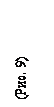
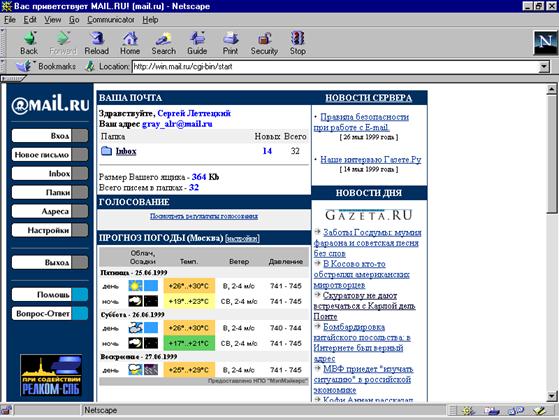
Просмотр страниц. Каждый документ Internet имеет название и уникальный адрес. Адрес документа отображается в поле Location, название документа в заголовке окна программы (заключено в квадратные скобки после слова Netscape).
Если документ больше одного экрана, то справа и снизу появляются линейки прокрутки, с помощью которых можно просматривать большие документы. Листать страницы (экраны) большого документа можно также с помощью клавиш PageDown и PageUp или клавиш управления курсором (клавиш со стрелками).
![]()
![]() Вы можете распечатать текущий
документ, нажав кнопку Print на панели управления или выбрав меню File,
Print…
Вы можете распечатать текущий
документ, нажав кнопку Print на панели управления или выбрав меню File,
Print…
Для поиска текста внутри текущего документа нажмите клавиши CTRL+F или кнопку Find на панели инструментов.
Чтобы сохранить текущий документ на диске вашего компьютера выберите команду File, Save As... Важно - собственно сам гипертекст содержит только текст и ссылки (на другие документы и на графические вставки), поэтому открыв сохраненный документ вы увидите только сам текст без фотографий и рисунков. Чтобы сохранить на диске понравившийся рисунок нужно указать на него курсором, нажать правую кнопку мышки и выбрать пункт меню Save Image As...
Навигация. Кроме текста и графики гипертекстовые документы могут содержать ссылки. Ссылками на другие документы могут быть как отдельные слова или фразы, так и рисунки или фотографии. Если в качестве ссылки используется текст он обычно выделяется другим цветом и подчеркиванием. Когда вы подводите курсор мышки к ссылке, он изменяет свою форму на руку с указательным пальцем. Если в этот момент нажать кнопку мышки программа перейдет по ссылке к другому документу.
![]() Когда загружается документ, становится активной кнопка
Stop - загорается красная лампочка. Если в это время нажать кнопку Stop
(или клавишу ESC), загрузка страницы будет прервана. Перезагрузить документ
можно нажав кнопку Reload.
Когда загружается документ, становится активной кнопка
Stop - загорается красная лампочка. Если в это время нажать кнопку Stop
(или клавишу ESC), загрузка страницы будет прервана. Перезагрузить документ
можно нажав кнопку Reload.
![]() Когда вы просматриваете документы Internet, программа
запоминает ход вашей работы. Вы можете быстро вернутся к ранее просмотренным
страницам выбрав меню Go, затем название документа из списка. Для
листания списка просмотренных документов удобно использовать кнопки Back
и Forward, расположенные на панели инструментов либо использовать
комбинации клавиш Alt+<-и Alt+->.
Когда вы просматриваете документы Internet, программа
запоминает ход вашей работы. Вы можете быстро вернутся к ранее просмотренным
страницам выбрав меню Go, затем название документа из списка. Для
листания списка просмотренных документов удобно использовать кнопки Back
и Forward, расположенные на панели инструментов либо использовать
комбинации клавиш Alt+<-и Alt+->.
![]() Когда вы просматриваете документы Internet, программа
запоминает ход вашей работы. Вы можете быстро вернутся к ранее просмотренным
страницам выбрав меню Go, затем название документа из списка. Для
листания списка просмотренных документов удобно использовать кнопки Back
и Forward, расположенные на панели инструментов либо использовать
комбинации клавиш Alt+<- и Alt+->.
Когда вы просматриваете документы Internet, программа
запоминает ход вашей работы. Вы можете быстро вернутся к ранее просмотренным
страницам выбрав меню Go, затем название документа из списка. Для
листания списка просмотренных документов удобно использовать кнопки Back
и Forward, расположенные на панели инструментов либо использовать
комбинации клавиш Alt+<- и Alt+->.
Адреса страниц. Каждая страница в Internet имеет уникальный адрес (называется URL), в котором указан тип документа, компьютер и каталог где находится документ. Когда вы работаете с Netscape Navigator, адрес текущего документа отображается в поле NetSite, расположенном ниже панели инструментов. Например, адрес главной страницы фирмы Netscape выглядит так: http://home.netscape.com. Здесь приставка http:// указывает на тип документа - гипертекст. Вы можете встретить также приставки ftp:// - для файл-серверов, news:// - новости USENET и другие.
Все ссылки в документах Internet также содержат адреса, они не видны в документе, но, когда вы подводите мышку к ссылке, адрес на который она указывает отображается в строке статуса.
Зная точный адрес документа (или сервера) его можно посмотреть нажав кнопку Open и введя адрес, либо напечатать адрес в поле NetSite (не забудьте нажать клавишу ENTER!). Для перехода по адресу можно также выбрать меню File, Open Location... или нажать Ctrl+L. Программа Netscape Navigator позволяет опускать префикс http:// в названии адреса. Так, чтобы выйти на домашнею страницу Netscape достаточно набрать home.netscape.com.
Закладки. Хотя в программе Netscape предусмотрено по меньшей мере четыре способа перехода по адресу, было бы очень утомительно каждый раз набирать длинную строчку для просмотра нужного документа. Тем более запоминать или записывать адреса. К счастью, в этом нет необходимости. В программе предусмотрена функция хранения закладок (ссылок) на нужные страницы.
В любой момент, путешествуя по Internet вы можете занести адрес понравившейся страницы в картотеку ссылок. В следующий раз вам не придется вспоминать адрес страницы и набирать его - достаточно вызвать меню Bookmarks (закладки) и выбрать нужный документ по названию.
Вся работа с закладками сосредоточена в меню Bookmarks. Для добавления в список адреса текущей страницы выберите меню Bookmarks, Add Bookmark либо нажмите Ctrl+D. Теперь название выбранной страницы появится в списке документов меню Bookmarks и вы сможете перейти к странице выбрав ее из списка.
ВОЗМОЖНОСТИ INTERNET
В Internet существует много сервисов и служб, которые бесплатно или за небольшую плату предоставляют пользователям услуги определённого характера (в пределах сети).
Например:
Электронная почта – с её помощью можно послать электронное письмо (текст или произвольный файл, преобразованный в текстовой вид) любому пользователю Internet. Время доставки писем – обычно несколько минут, а иногда и со скоростью телефонного звонка. (существует множество серверов, которые предоставляют почтовый ящик и почтовые услуги бесплатно: www.mail.ru, www.zmail.ru, и др.)
Телеконференции – это обмен мнениями с помощью электронных писем по поводу тех или иных тем. Каждый пользователь Internet может подписаться на интересующие его телеконференции (всего их несколько десятков тысяч и посвящены они самым разным темам). При этом пользователь будет получать все письма, посылаемые в соответствующие телеконференции, а может и сам высказать своё мнение или ответить на чей-то вопрос.
Серверы новостей – они рассылают новости по тем или иным темам в виде электронных писем. Пользователь Internet может подписаться, например, на получение биржевых сводок, политических сплетен и т.д.
Файловые серверы (FTP-серверы) – хранилища файлов. На них хранятся тексты документов, программы, тексты книг и т.д. Каждый пользователь Internet может получить оглавление FTP-сервера или любой из хранящихся на нём файлов в виде электронного письма, направив электронное письмо со специально подготовленным запросом на FTP-сервер. Возможны просмотр оглавления и получение файлов и в диалоговом режиме (в режиме Telnet – удалённого терминала).
Службы поиска позволяют найти нужный документ на включённых в Internet FTP-серверах. Поиск может вестись по ключевым словам и другим характеристикам документа. Задать запрос службе поиска можно в диалоговом режиме или послав ей специально оформленное электронное письмо.
Поиск информации в WWW.
1. Проблема перенасыщенности WWW информацией.
В Internet можно найти всё, из-за этого нужный документ трудно найти в таком количестве информации. Для этого стали появляться специальные поисковые сервера, работающие бесплатно (некоторые платные), которые помогают наиболее точно и максимально в сжатые сроки найти нужный документ.
2. Поиск информации о пользователях WWW. Белые страницы WWW.
В сети Internet существуют так называемые «Белые страницы».
Белые страницы – сетевой аналог бесплатно распространяемых на Западе телефонных справочников. Списки пользователей Internet, доступных по сети. Имеется несколько различных видов служб, серверов, предоставляющих такого рода услуги. На этих серверах можно найти подробную информацию о зарегистрированных пользователях Internet, найти эти сервера можно через поисковые сервера, которые будут описаны в 4-ом пункте этой главы.
3. Поиск коммерческой информации. Жёлтые страницы WWW.
Для поиска коммерческой информации в Internet существуют «Жёлтые страницы», где пользователь Internet может получить любую информацию о интересующей его фирме или организации. Московские жёлтые страницы находятся по адресу: http://www.yellowpages.ru.
Там есть информация о (это всего лишь краткий список):
1. Представительства иностранных компаний и фирм
2. Банки российской федерации
3. Высшие учебные заведения (вузы)
4. Редакции периодических изданий
5. Косметологические институты, клиники, салоны
6. Телекоммуникационные услуги
7. Нотариальные услуги
8. Железнодорожные билеты - доставка, заказ, продажа
9. Рекламные агентства
10. Туристические фирмы
11. Строительная промышленность - внедренческие, изыскательские, научные, проектные организации
12. Недвижимость - услуги по аренде, купле, обмену, продаже
13. Автошколы
14. Оценка бизнеса, имущества и недвижимости - услуги
15. Авиационные билеты - доставка, заказ, продажа
16. Детские сады
17. Продукты питания - продажа, производство
18. Типографии
19. Спортивный инвентарь, оборудование - продажа, производство, ремонт
20. Спортивные клубы и общества
4. Поисковые системы WWW.
На сегодня в сети работает большое количество поисковых серверов. Одни из них предназначены для общего поиска по Internet, другие обслуживают специализированные базы данных. Очень хороший список баз данных и поисковых серверов, сгруппированный по темам, находится на сервере компании CNET по адресу www.search.com.
К наиболее популярным общим поисковым серверам относятся каталог YAHOO (www.yahoo.com), Infoseek (www.infoseek.com), Lycos (www.lycos.com), Excite (www.excite.com), Magellan (www.mckinley.com). Для поиска адресов или телефона фирм можно использовать каталог Yellow Pages Online (содержит данные 18,000,000 фирм и компаний) - www.ypo.com. Для поиска shareware программ очень удобен сервер www.shareware.com. Если вы используете синему Windows 95, несомненно интересным будет сервер www.windows95.com. Подробный каталог различных баз данных и серверов поиска вы найдете на сервере www.search.com.